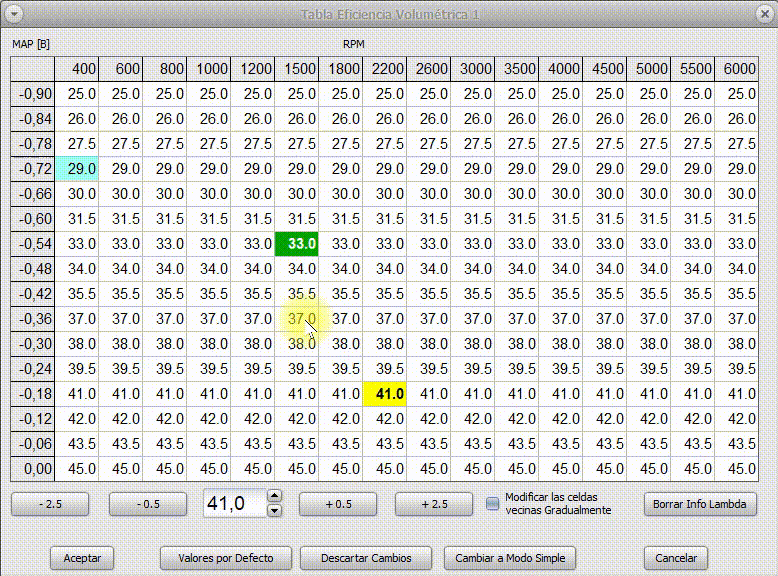Inyección: Tablas de Combustible
Modos de Edición
La tabla base de combustible puede configurarse de dos formas:
- Modo Simple: Permite editar ambas curvas en una sola ventana, en función de la carga/TPS y las revoluciones del motor.
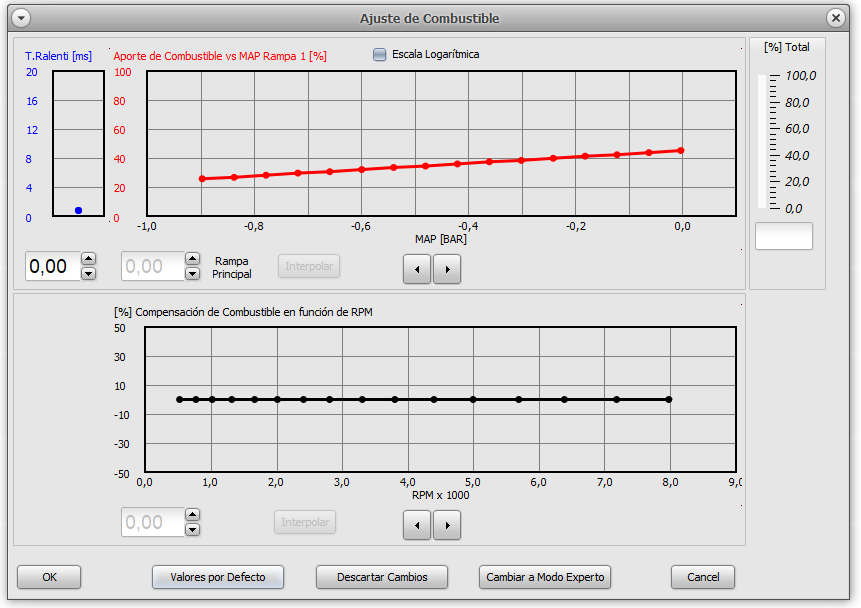
- Modo Experto: Ofrece dos tablas separadas, una para cada rampa de combustible.
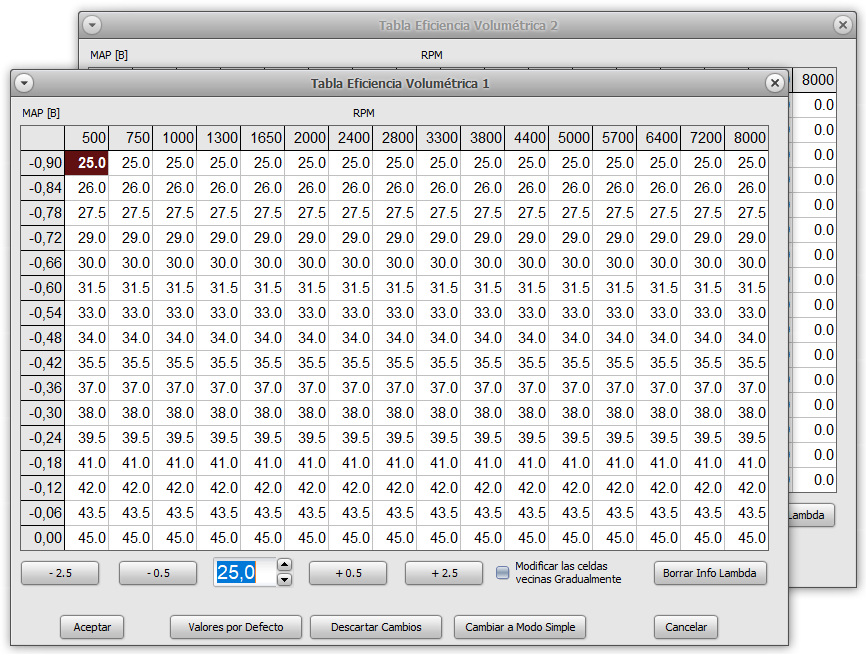
Para cambiar de modo, presione el botón Cambiar a Modo Experto en la ventana de ajuste de combustible en modo simple. Para volver al modo simple desde el modo experto, utilice el botón Cambiar a modo Simple.
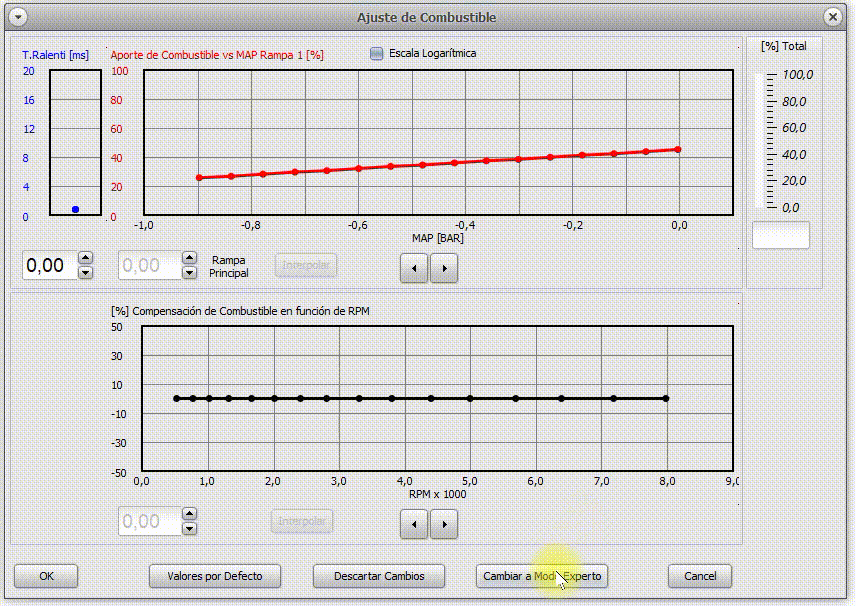
Advertencia
Aunque es posible pasar del Modo Experto al Modo Simple, tenga en cuenta que no todos los detalles de la tabla se conservarán en las curvas. Por ello, se recomienda cambiar al modo experto solo si está seguro de que no necesitará editar nuevamente en modo simple.
Eficiencia Volumétrica o Tiempo de Inyección
Independientemente del modo de edición (Simple o Experto), la inyección de combustible permite elegir entre tres alternativas:
- Eficiencia Volumétrica (E.V.)
- Tiempo de Inyección, hasta 12,5 ms
- Tiempo de Inyección, hasta 25,0 ms
Esta selección la podemos realizar desde la ventana de Configuración Avanzada
Eficiencia Volumétrica (E.V.)
La eficiencia volumétrica se expresa en porcentaje [%] e indica qué fracción del volumen teórico del cilindro se llena realmente con aire en condiciones reales. Así, se informa a la ECU la cantidad real de aire que ingresa al cilindro. La ECU utiliza este valor, junto con la carga y velocidad del motor, para estimar el tiempo de inyección en base a:
- Volumen del cilindro
- Temperatura del aire
- Capacidad del inyector de combustible
- Tipo de combustible
- Relación aire-combustible deseada
Con esta información, la ECU calcula el tiempo base de inyección para cada condición de carga y régimen. Posteriormente, este tiempo base se ajusta mediante otras compensaciones disponibles, como temperatura del motor, tensión de batería o compensaciones transitorias (bomba de pique, largador, etc.).
Nota
Al ajustar la E.V., es fundamental configurar correctamente los datos del motor, del inyector y el tipo de combustible, ya que forman parte de la fórmula para calcular el tiempo de inyección final. Estos valores se ajustan en la Configuración Inicial.
Tiempo de Inyección, hasta 12.5 ms
Al seleccionar el ajuste por tiempo de inyección, se indica directamente a la ECU el tiempo base deseado, sin considerar dimensiones del motor, tipo de combustible ni tamaño del inyector.
Los valores programables alcanzan hasta 12,5 ms, con una resolución de 0,05 ms. Este modo es adecuado para inyectores grandes que requieren tiempos de inyección cortos.
Vista en modo simple:
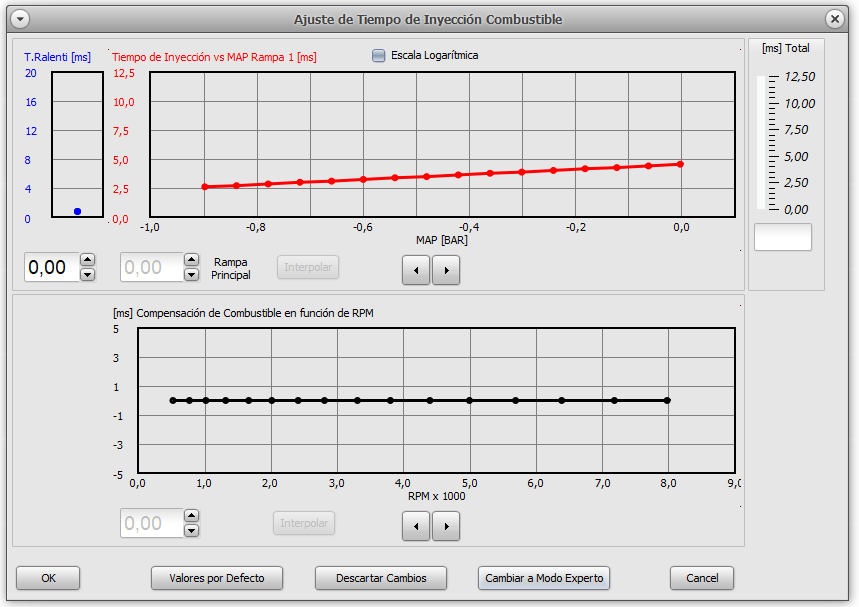
Vista en modo experto:
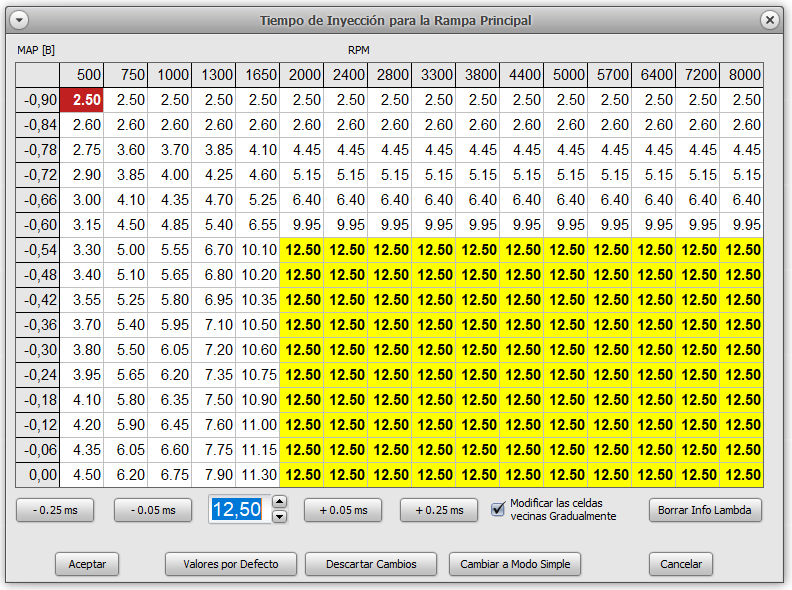
Tiempo de Inyección, hasta 25.0 ms
Este modo es similar al anterior, pero permite un rango máximo mayor y una resolución diferente. Los valores programables llegan hasta 25 ms, con una resolución de 0,1 ms.
Vista en modo simple:
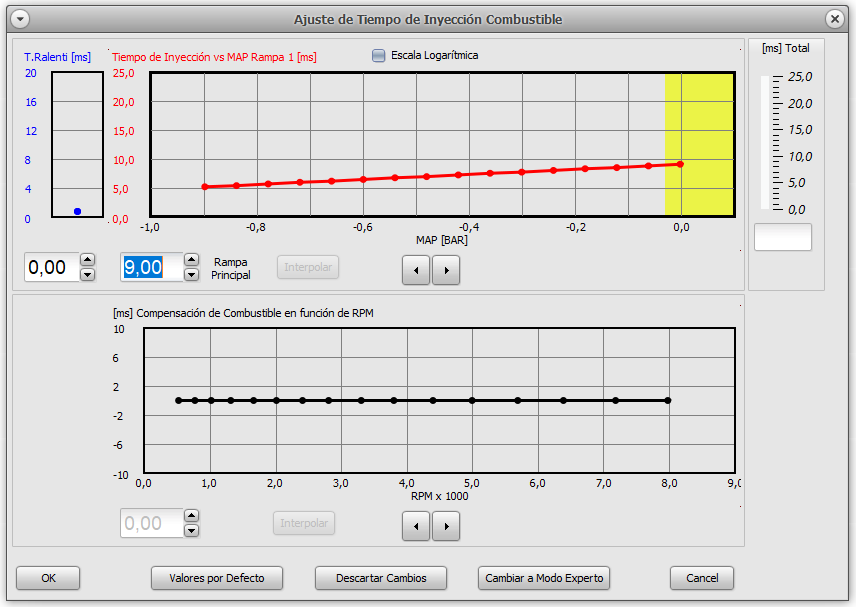
Vista en modo experto:
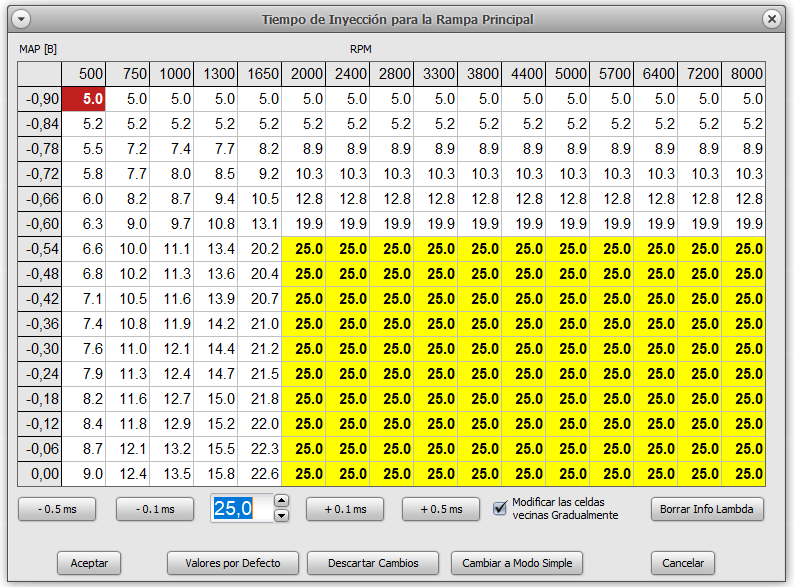
Fuentes y Rangos de Referencia
Al ajustar la E.V. o el tiempo de inyección, ya sea en modo simple o experto, se utilizan como referencia dos ejes:
- MAP o TPS
- RPM
La selección entre MAP o TPS, y el rango de RPM, se realiza en la Configuración Inicial.
En la siguiente animación, se observa cómo se modifican los rangos de las curvas según la configuración inicial seleccionada.
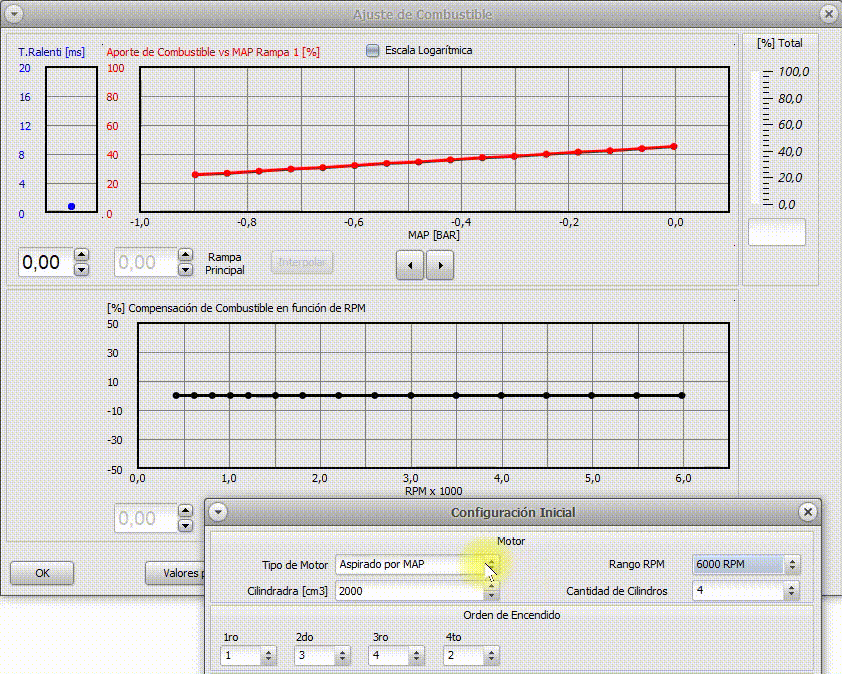
En modo avanzado, se puede ver cómo se ajustan los rangos de referencia en la tabla según lo especificado en la configuración inicial.
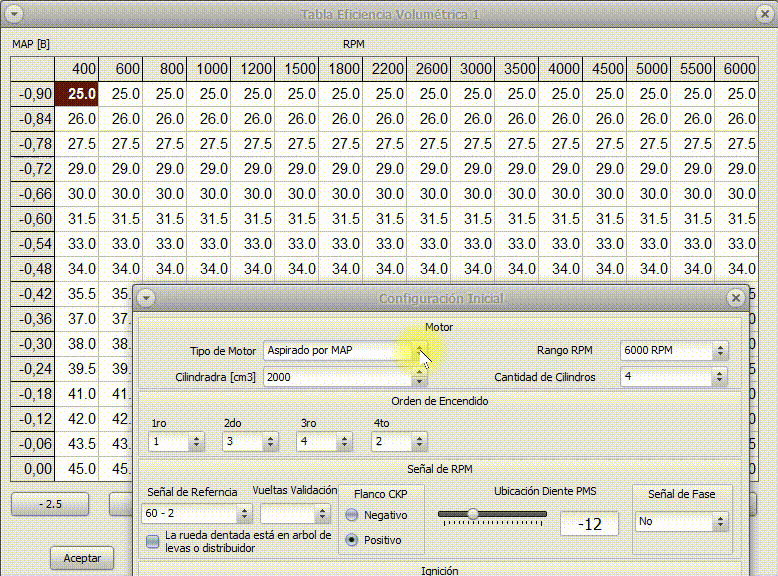
Ajuste del combustible con dos rampas de inyección
Cuando se dispone de dos rampas de inyectores independientes, es posible asignarles curvas o tablas (según el modo de trabajo) completamente independientes.
En modo simple
En este caso, se presenta una sola ventana con las curvas de ajuste. En la gráfica en función del MAP, la curva roja corresponde a la rampa principal, mientras que la curva marrón ajusta el combustible para la rampa secundaria.
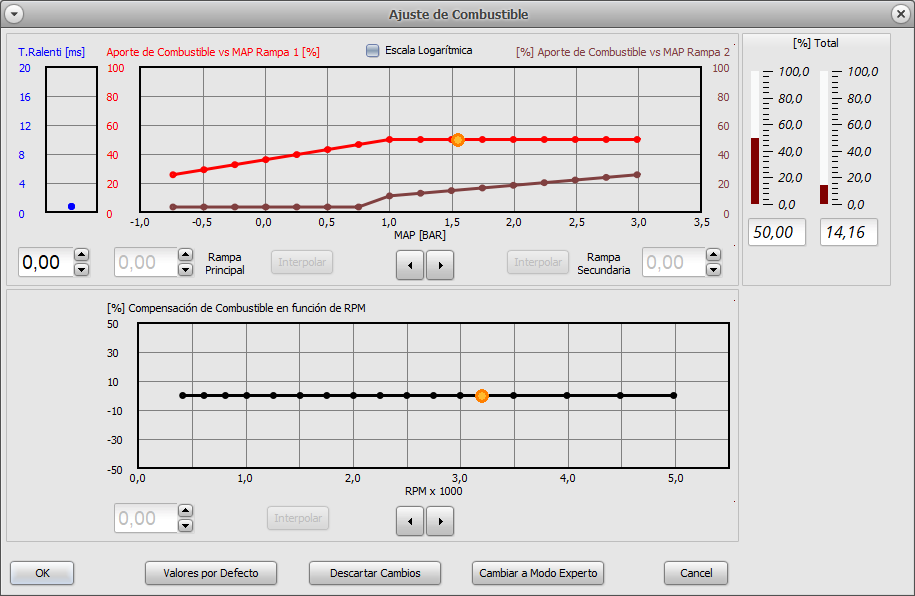
Si se calibra por TPS, las curvas cambian a violeta para la rampa principal y morado para la secundaria:
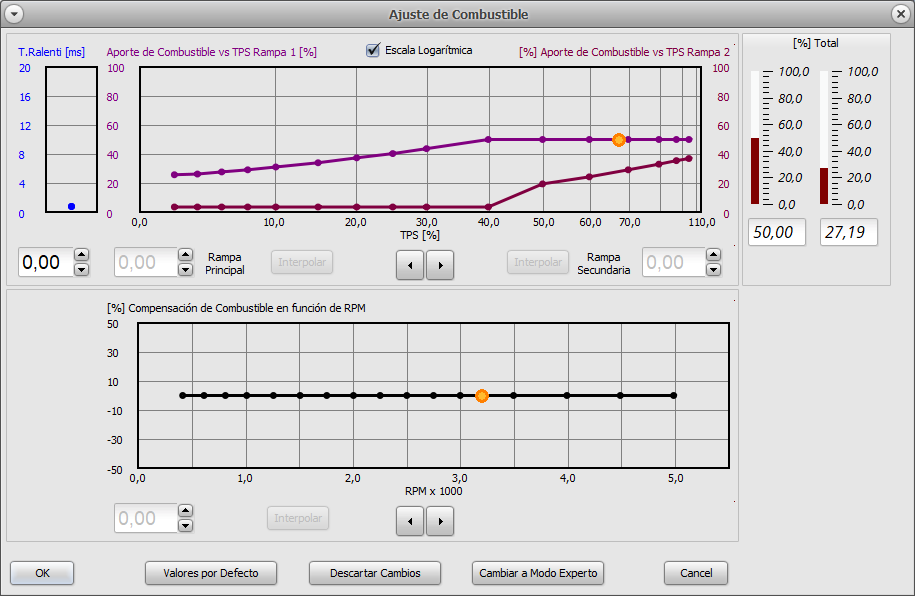
En ambos casos, ya sea por MAP o TPS, se pueden seleccionar los puntos de una u otra curva, pero solo se ajustan los puntos de una curva a la vez. Al seleccionar los puntos de la curva principal, el color resaltado es amarillo; al seleccionar los de la secundaria, el sistema muestra la selección en un color naranja más oscuro:
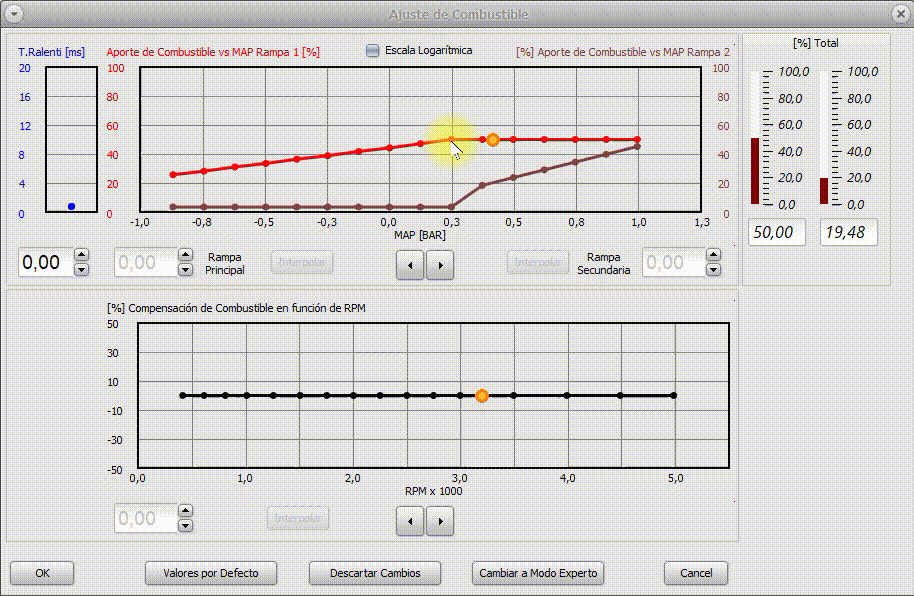
Advertencia
La compensación por RPM solo actúa sobre la rampa principal. En la rampa secundaria, la compensación por RPM no se aplica. Si necesita realizar ajustes adicionales en la segunda rampa en función de la rotación del motor, deberá trabajar con las tablas en modo experto.
Selección de puntos en las curvas
Para editar la curva, primero se debe seleccionar el punto o los puntos a modificar. Es posible seleccionar uno, varios o todos los puntos. Al seleccionar, aparece una barra vertical amarilla o naranja (rampa principal o secundaria, respectivamente) y se muestra el valor promedio de los puntos seleccionados debajo.
Para seleccionar un punto, basta con hacer clic cerca de él. Para varios puntos, hacer clic en cada uno de interés; siempre se seleccionará un grupo contiguo. Por ejemplo, al hacer clic en el primer y último punto, se seleccionan todos los puntos intermedios.
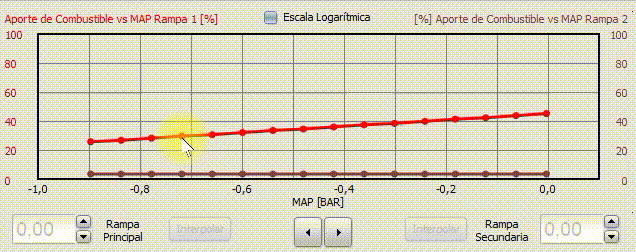
Si la selección no es la deseada o se quiere modificar otros puntos, basta con hacer clic en cualquier parte de la gráfica alejada de los puntos para anular la selección. Luego, se puede seleccionar nuevamente los puntos deseados.
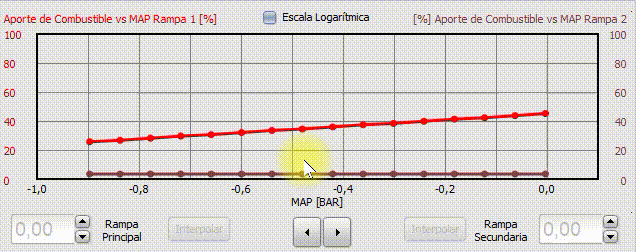
Modificación de valores en la curva
Con los puntos seleccionados, se pueden modificar de varias formas:
- Haciendo clic y arrastrando con el botón izquierdo del mouse para desplazar los puntos hacia arriba o abajo.
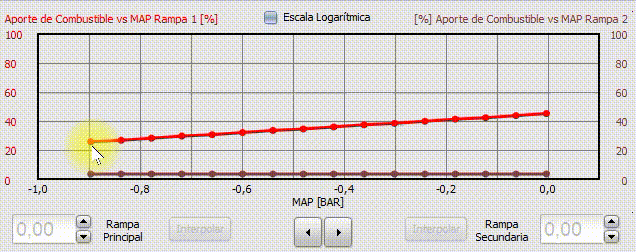
- Usando las teclas Flecha Arriba y Abajo para modificar la selección en incrementos discretos.
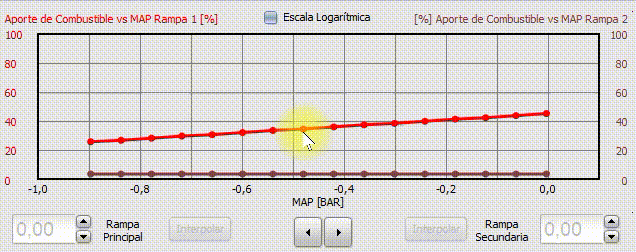
- Haciendo clic en los controles a la derecha del valor promedio.
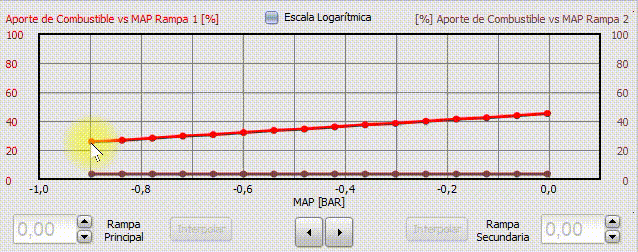
- Escribiendo directamente el valor de avance deseado para todos los puntos seleccionados.
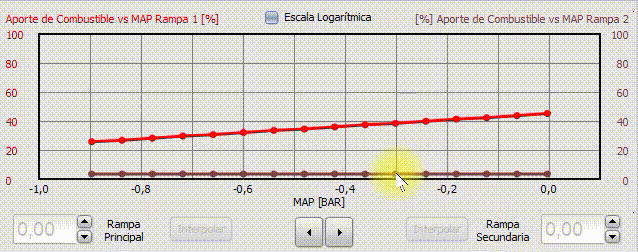
- Interpolando: para generar una rampa entre dos puntos, seleccionar ambos extremos y pulsar el botón Interpolar.

Los cambios se actualizan al instante en la ECU
Cada modificación en la curva de avance se envía casi de inmediato a la ECU, como se muestra en la siguiente animación:
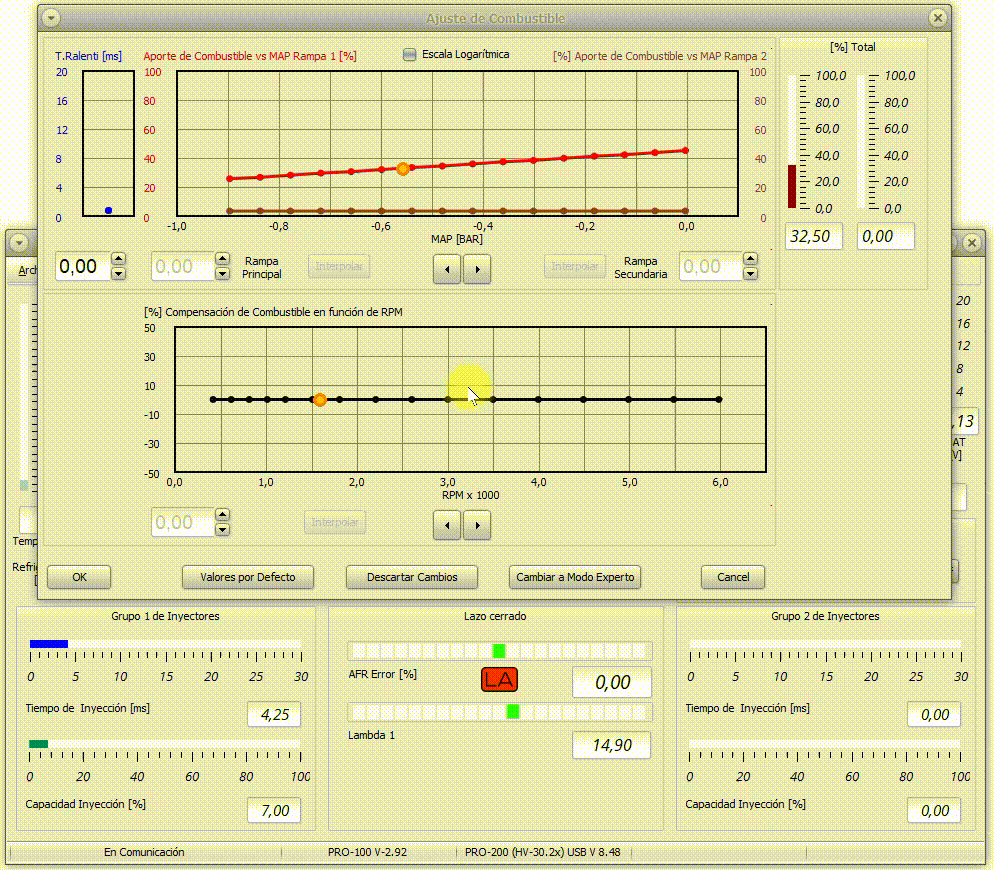
Advertencia
Al realizar cambios con el motor en marcha, se puede modificar bruscamente el tiempo de inyección, que puede derivar en un apagado del motor, o un brusco empobrecimiento que podría dañar el mismo si estamos a plena carga. Se recomienda manipular estas pantalla con precaución y hacer cambios progresivos para llegar al objetivo deseado.
En modo experto
En el modo experto, se dispone de dos tablas independientes para ajustar el combustible que se inyecta en cada rampa, como se muestra en la siguiente captura de pantalla.
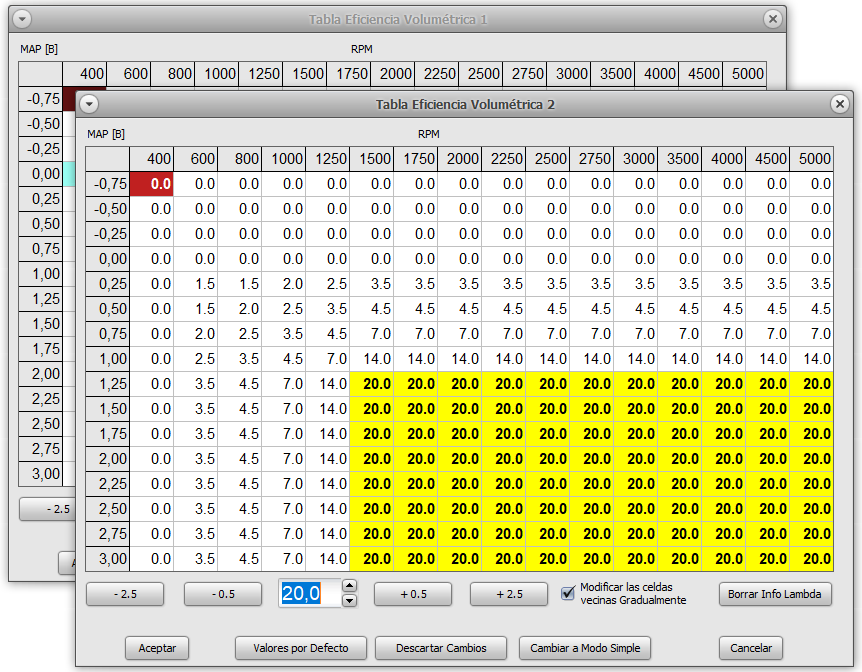
La distribución de los 16 puntos en columnas (RPM) y filas (MAP o TPS) es fija y depende del rango de trabajo definido en la Sección Motor de la Ventana de Configuración Inicial.
Selección de celdas a modificar
Se puede seleccionar una sola celda o un grupo contiguo. Para una sola celda, hacer clic sobre ella; para un grupo, hacer clic y arrastrar desde la celda superior izquierda hasta la inferior derecha.
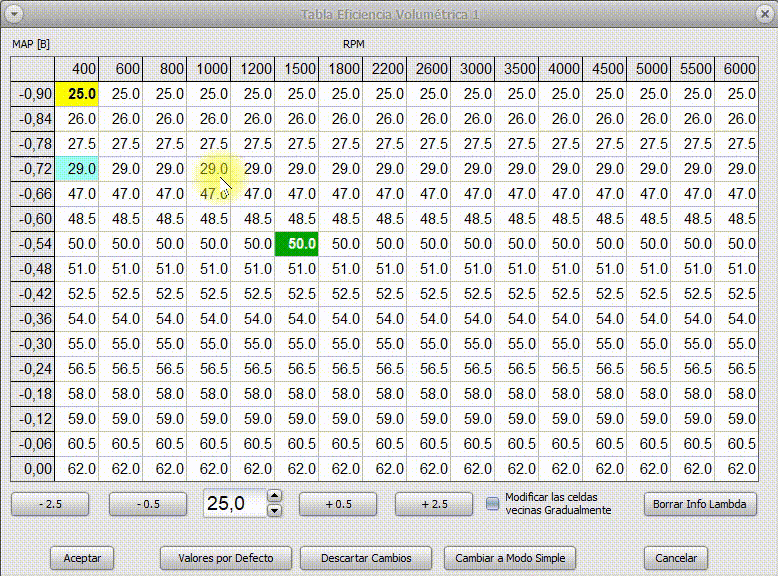
Las celdas seleccionadas se resaltan en amarillo y el valor promedio se muestra en la parte inferior de la ventana.
Modificación de valores de las celdas seleccionadas
En modo avanzado, los valores pueden editarse de las siguientes formas:
- Haciendo clic en los botones +2.5, +1, -1 o -2.5.
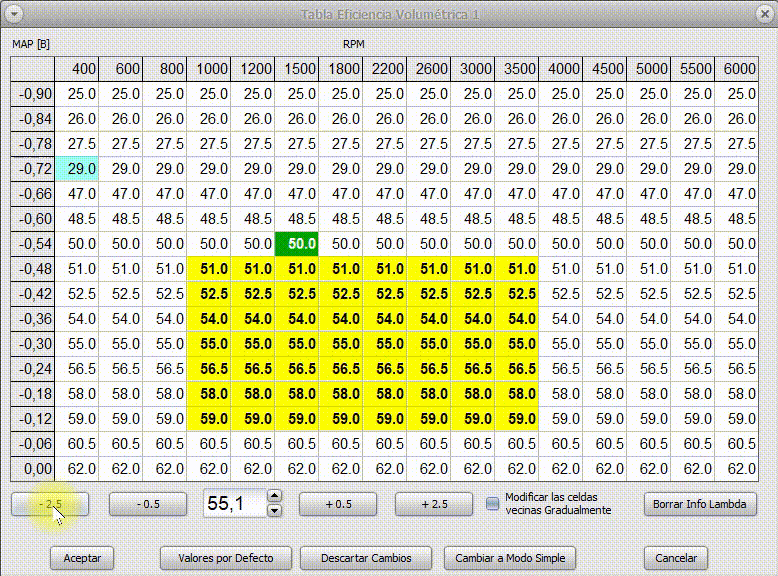
- Usando los botones de incremento y decremento junto al valor promedio.
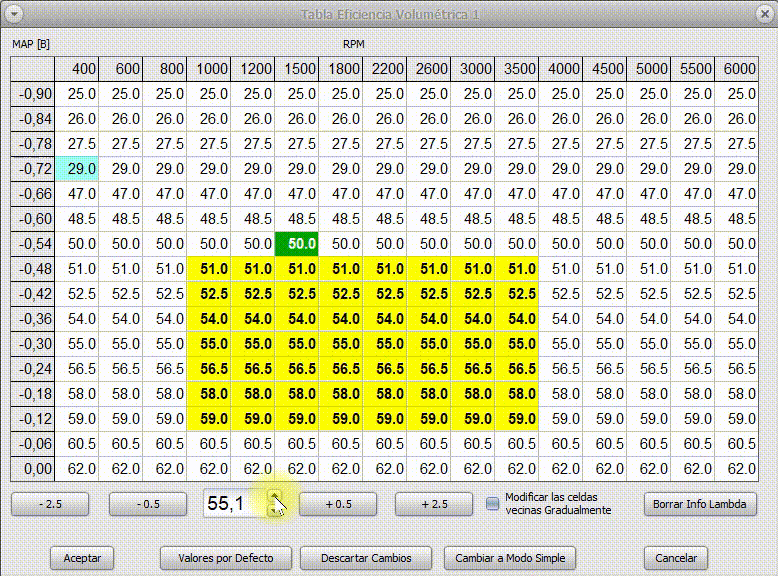
- Escribiendo el valor de avance directamente y presionando ENTER; todas las celdas seleccionadas tomarán ese valor.
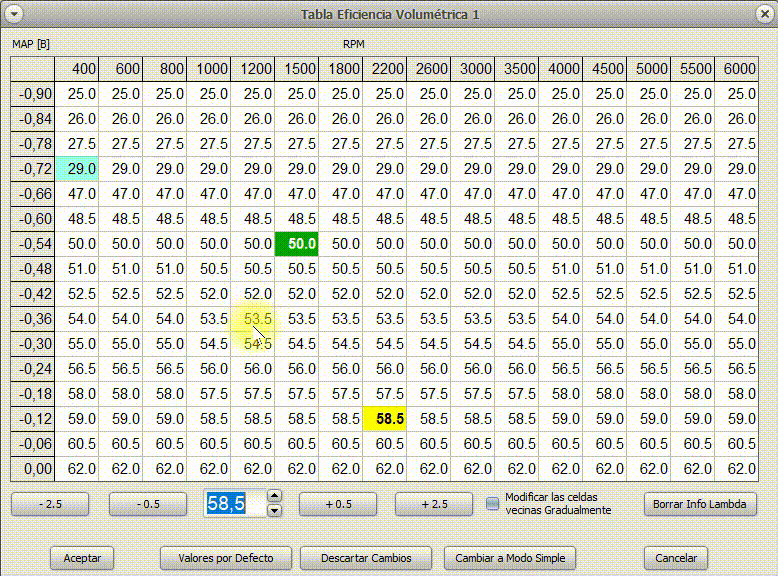
Modificación gradual de celdas vecinas
Si se activa la opción Modificar las celdas vecinas Gradualmente, también se ajustarán de forma progresiva las celdas adyacentes a la selección, como se muestra a continuación: